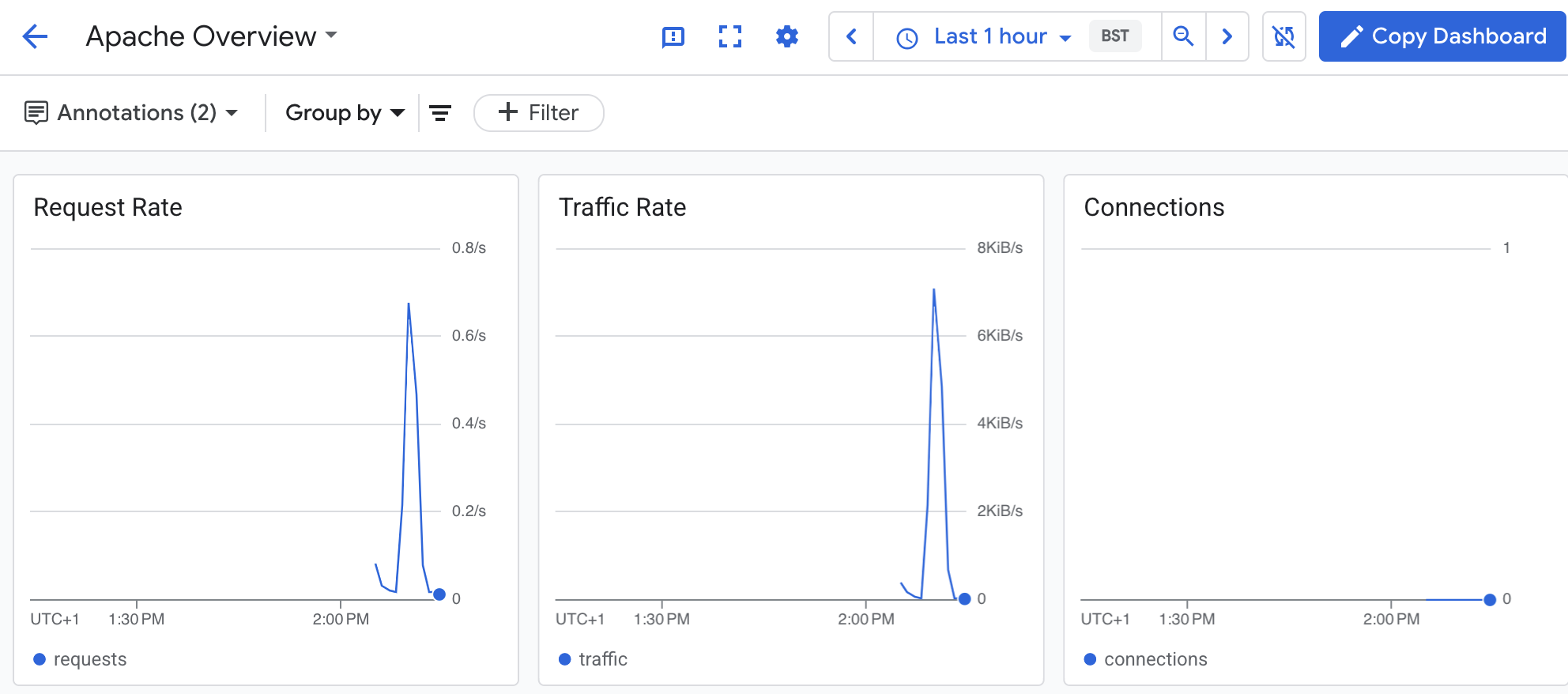Descripción general
En este lab, crearás una VM de Compute Engine y configurarás el Agente de operaciones. Generarás tráfico y consultarás métricas en el panel de Apache predefinido.
Objetivos
En este lab, aprenderás a realizar las siguientes tareas:
- Crear una instancia de VM de Compute Engine
- Instalar un servidor web Apache
- Configurar el Agente de operaciones para el servidor web Apache
- Generar tráfico y ver métricas en el panel de Apache predefinido
Configuración y requisitos
En cada lab, recibirás un proyecto de Google Cloud y un conjunto de recursos nuevos por tiempo limitado y sin costo adicional.
-
Haz clic en el botón Comenzar lab. Si debes pagar por el lab, se abrirá una ventana emergente para que selecciones tu forma de pago.
A la izquierda, se encuentra el panel Detalles del lab, que tiene estos elementos:
- El botón Abrir la consola de Google Cloud
- El tiempo restante
- Las credenciales temporales que debes usar para el lab
- Otra información para completar el lab, si es necesaria
-
Haz clic en Abrir la consola de Google Cloud (o haz clic con el botón derecho y selecciona Abrir el vínculo en una ventana de incógnito si ejecutas el navegador Chrome).
El lab inicia recursos y abre otra pestaña en la que se muestra la página de acceso.
Sugerencia: Ordena las pestañas en ventanas separadas, una junto a la otra.
Nota: Si ves el diálogo Elegir una cuenta, haz clic en Usar otra cuenta.
-
De ser necesario, copia el nombre de usuario a continuación y pégalo en el diálogo Acceder.
{{{user_0.username | "Username"}}}
También puedes encontrar el nombre de usuario en el panel Detalles del lab.
-
Haz clic en Siguiente.
-
Copia la contraseña que aparece a continuación y pégala en el diálogo Te damos la bienvenida.
{{{user_0.password | "Password"}}}
También puedes encontrar la contraseña en el panel Detalles del lab.
-
Haz clic en Siguiente.
Importante: Debes usar las credenciales que te proporciona el lab. No uses las credenciales de tu cuenta de Google Cloud.
Nota: Usar tu propia cuenta de Google Cloud para este lab podría generar cargos adicionales.
-
Haga clic para avanzar por las páginas siguientes:
- Acepta los Términos y Condiciones.
- No agregues opciones de recuperación o autenticación de dos factores (esta es una cuenta temporal).
- No te registres para obtener pruebas gratuitas.
Después de un momento, se abrirá la consola de Google Cloud en esta pestaña.
Nota: Para ver un menú con una lista de productos y servicios de Google Cloud, haz clic en el menú de navegación que se encuentra en la parte superior izquierda o escribe el nombre del servicio o producto en el campo Búsqueda.

Tarea 1: Crea una instancia de VM de Compute Engine
En esta tarea, crearás una instancia de VM de Compute Engine y, luego, configurarás su tipo de máquina, disco de arranque y reglas de firewall para permitir el tráfico HTTP y HTTPS.
-
En el menú de navegación ( ) de la consola de Google Cloud, haz clic en Compute Engine > Instancias de VM.
) de la consola de Google Cloud, haz clic en Compute Engine > Instancias de VM.
-
Para crear una instancia de VM, haz clic en Crear instancia.
Completa los campos de tu instancia de la siguiente manera:
-
Haz clic en Configuración de la máquina y, luego, especifica los siguientes valores:
| Campo |
Valor |
| Nombre |
quickstart-vm |
| Región |
|
| Zona |
|
| Serie |
E2 |
| Tipo de máquina |
e2-small |
-
Haz clic en SO y almacenamiento
-
Imagen de disco de arranque: Debian GNU/Linux 12 (bookworm)
-
Haz clic en Redes
- En el campo Firewall, selecciona ambas opciones: Permitir tráfico HTTP y Permitir tráfico HTTPS.
-
Haz clic en Observabilidad.
-
Agente de operaciones (recomendado): Verifica que esté seleccionada la instalación del Agente de operaciones.
En los otros campos, deja los valores predeterminados.
- Haz clic en Crear. Cuando tu VM esté lista, aparecerá en la lista de instancias de la pestaña Instancias.
Haz clic en Revisar mi progreso para verificar el objetivo.
Crear una instancia de VM de Compute Engine
Tarea 2: Instala un servidor web de Apache
En esta tarea, implementarás un servidor web Apache en tu instancia de VM de Compute Engine.
-
Para abrir una terminal para tu instancia, en la columna Conectar, haz clic en SSH. Si se te solicita, haz clic en Autorizar.
-
Para actualizar las listas de paquetes en tu instancia, ejecuta el siguiente comando:
sudo apt-get update
- Para instalar un servidor HTTP Apache2, ejecuta el siguiente comando:
sudo apt-get install apache2 php7.0
Nota: Si el comando anterior falla, usa el comando sudo apt-get install apache2 php. Si se te solicita continuar la instalación, ingresa Y.
- Abre el navegador y conéctate a tu servidor HTTP Apache2 con la URL
http://EXTERNAL_IP, en la que EXTERNAL_IP es la dirección IP externa de la VM. Puedes encontrar esta dirección en la columna IP externa de la instancia de VM.
Nota: Si se te solicita, haz clic en Continuar al sitio.

Haz clic en Revisar mi progreso para verificar el objetivo.
Instalar un servidor web de Apache
Tarea 3: Configura el Agente de operaciones
En esta tarea, configurarás el Agente de operaciones en tu instancia de VM para recopilar registros y métricas del servidor web Apache.
-
Para abrir una terminal para tu instancia de VM, en la columna
Conectar, haz clic en SSH.
-
Para configurar el Agente de operaciones, copia el siguiente comando y, luego, pégalo en la terminal:
# Configura el Agente de operaciones para recopilar telemetría de la aplicación y reinicia el Agente de operaciones.
set -e
# Crea una copia de seguridad del archivo existente para que los parámetros de configuración existentes no se pierdan.
sudo cp /etc/google-cloud-ops-agent/config.yaml /etc/google-cloud-ops-agent/config.yaml.bak
# Configura el Agente de operaciones.
sudo tee /etc/google-cloud-ops-agent/config.yaml > /dev/null << EOF
metrics:
receivers:
apache:
type: apache
service:
pipelines:
apache:
receivers:
- apache
logging:
receivers:
apache_access:
type: apache_access
apache_error:
type: apache_error
service:
pipelines:
apache:
receivers:
- apache_access
- apache_error
EOF
sudo service google-cloud-ops-agent restart
sleep 60
El comando anterior crea la configuración para recopilar y transferir registros y métricas del servidor web Apache. Para obtener más información sobre la transferencia de registros del servidor web Apache, consulta Configura el Agente de operaciones para el servidor web Apache.
Haz clic en Revisar mi progreso para verificar el objetivo.
Configurar el Agente de operaciones
Tarea 4: Genera tráfico y visualiza las métricas
En esta tarea, generarás métricas en el servidor web Apache y visualizarás los datos de las métricas en el panel Descripción general de Apache que se genera automáticamente.
Para generar métricas en tu servidor web Apache, sigue estos pasos:
-
En el menú de navegación ( ) de la consola de Google Cloud, haz clic en Compute Engine > Instancias de VM.
) de la consola de Google Cloud, haz clic en Compute Engine > Instancias de VM.
-
En la columna Conectar, haz clic en SSH para abrir una terminal para tu instancia de VM. Si se te solicita, haz clic en Autorizar.
-
Para generar tráfico en tu servidor web Apache, ejecuta el siguiente comando:
timeout 120 bash -c -- 'while true; do curl localhost; sleep $((RANDOM % 4)) ; done'
Para generar tráfico, el comando anterior envía una solicitud al servidor web Apache cada cuatro segundos.
Para ver el panel Descripción general de Apache, sigue estos pasos:
-
En el menú de navegación ( ) de la consola de Google Cloud, haz clic en Monitoring > Paneles.
) de la consola de Google Cloud, haz clic en Monitoring > Paneles.
-
En Todos los paneles, selecciona el panel Apache Overview. El panel se abrirá.
En el panel, hay varios gráficos que contienen información sobre tu integración de Apache y Compute Engine:
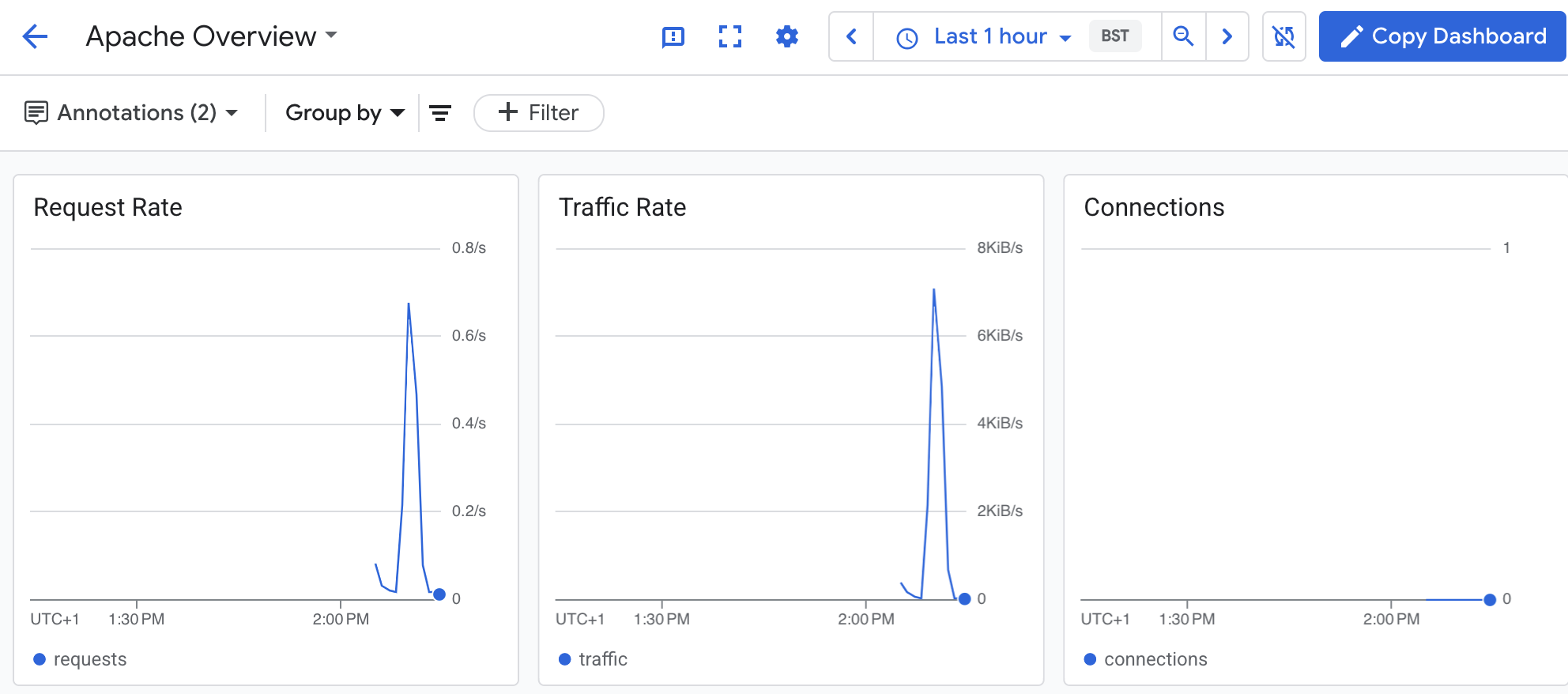
Haz clic en Revisar mi progreso para verificar el objetivo.
Generar tráfico y visualizar las métricas
Tarea 5: Revisión
En este lab, aprendiste a configurar el Agente de operaciones en una VM y a consultar métricas en el panel de Apache predefinido.
Finalice su lab
Cuando haya completado el lab, haga clic en Finalizar lab. Google Cloud Skills Boost quitará los recursos que usó y limpiará la cuenta.
Tendrá la oportunidad de calificar su experiencia en el lab. Seleccione la cantidad de estrellas que corresponda, ingrese un comentario y haga clic en Enviar.
La cantidad de estrellas indica lo siguiente:
- 1 estrella = Muy insatisfecho
- 2 estrellas = Insatisfecho
- 3 estrellas = Neutral
- 4 estrellas = Satisfecho
- 5 estrellas = Muy satisfecho
Puede cerrar el cuadro de diálogo si no desea proporcionar comentarios.
Para enviar comentarios, sugerencias o correcciones, use la pestaña Asistencia.
Copyright 2025 Google LLC. Todos los derechos reservados. Google y el logotipo de Google son marcas de Google LLC. El resto de los nombres de productos y empresas pueden ser marcas de las respectivas empresas a las que están asociados.



 ) de la consola de Google Cloud, haz clic en Compute Engine > Instancias de VM.
) de la consola de Google Cloud, haz clic en Compute Engine > Instancias de VM.